IDEA 2020.1下载安装配置 IDEA 2020.1 for Mac 下载安装配置及出现的问题小结
智者常成丶 人气:0下载安装
IDEA 2020.1 添加了对 Java 14 的支持以及适用于各种框架的新功能,通过数据流分析辅助升级了调试器,新增了 LightEdit 模式,以及下载并配置 JDK 等!
更多详细的更新可以去官网查看变化。
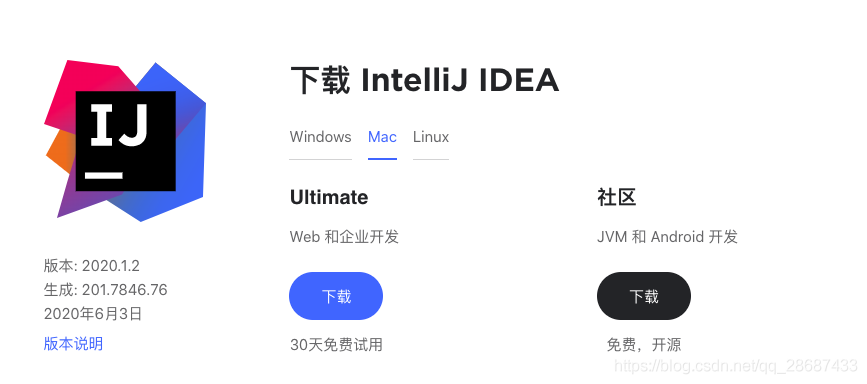
我们可以在官网下载它,也可以在其他网站下载对应的资源。安装后选择免费试用30天。
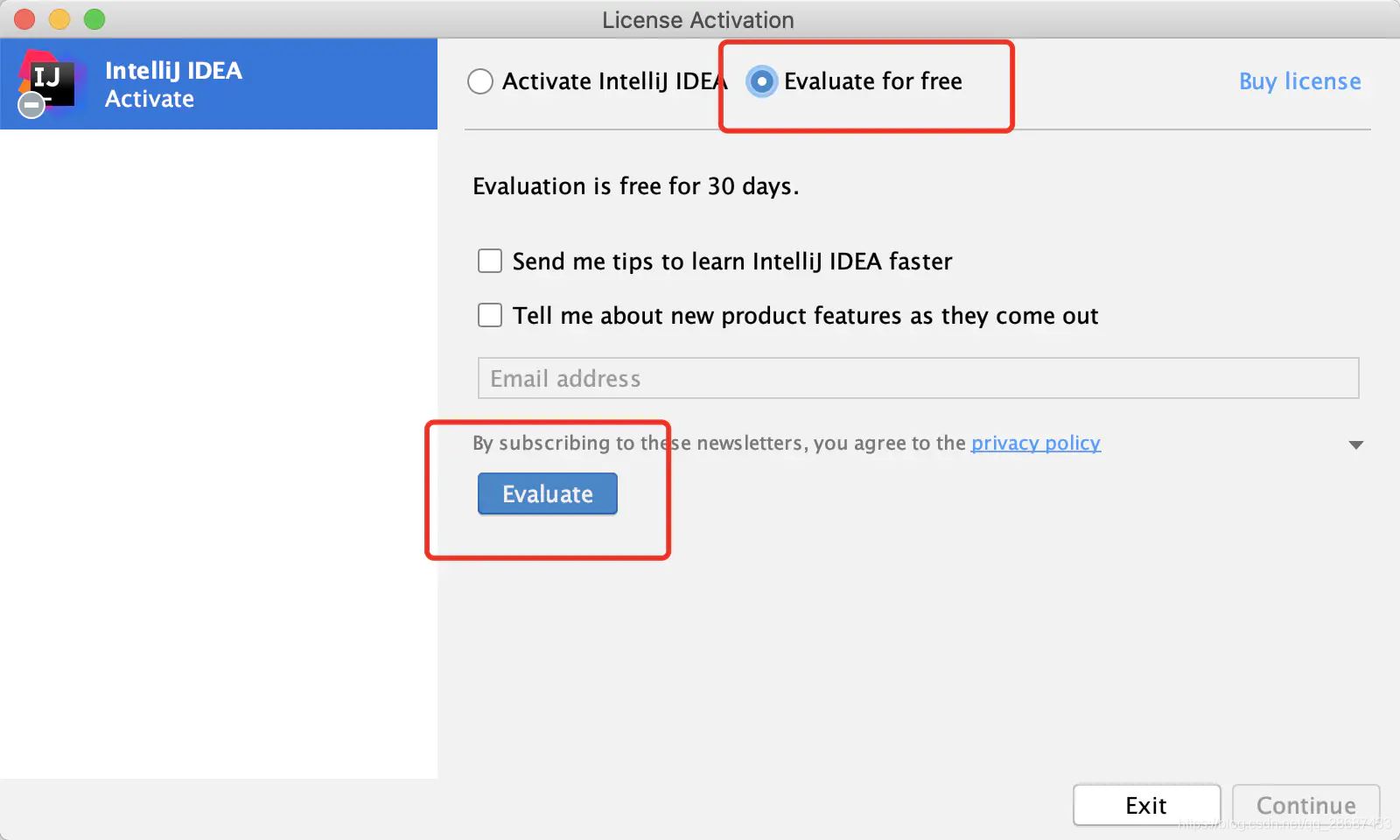
激活教程
最新idea2020激活码超详细教程(设置插件仓库成功激活到2099年)
关于最新IDEA2020.2.1,2.2,3以上破解,激活失效,重新激活的问题
有条件的朋友还是支持正版资源,也可以下载对应的破解文件然后把下载好的压缩包拖进IDEA开始界面。弹出窗口点击Restart即可。
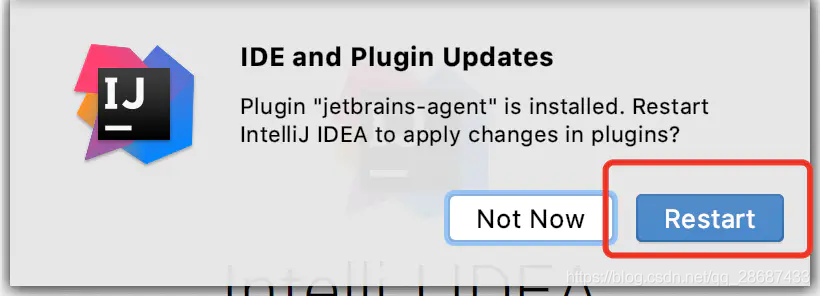
重启后在Get Help里面可以查看有限期。
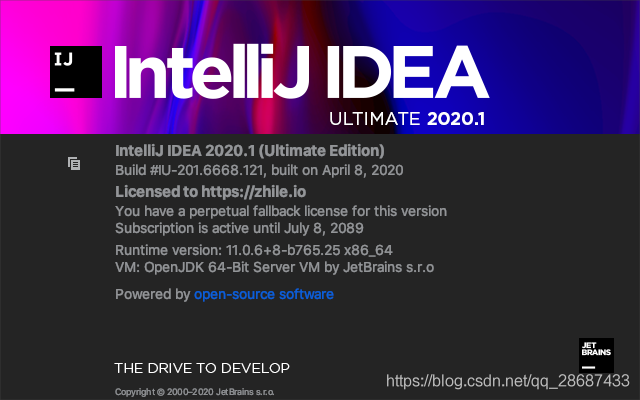
配置
直接在IDEA中安装JDK
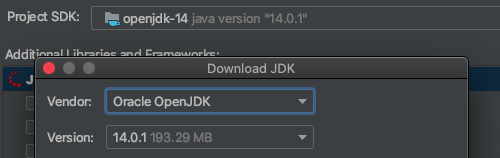
到这一步已经开始使用了。不过我们也还可以进行一些基础配置。
1、先把Toolbar界面打开
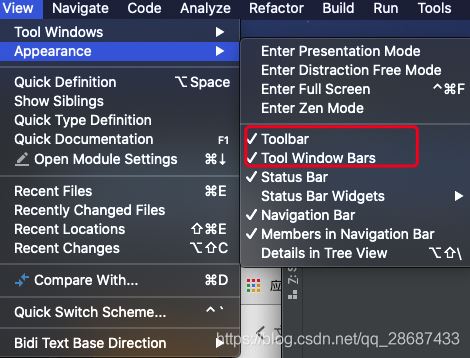

2、更换中文界面
界面支持中文,但是需要安装插件才能更改。
选择Preferences-Plugins
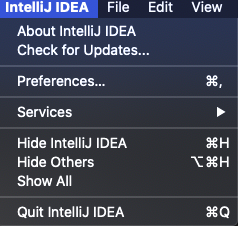
搜索没有搜索到,可以在下面问题找到解决方案。不过我个人还是喜欢英文版本的界面。
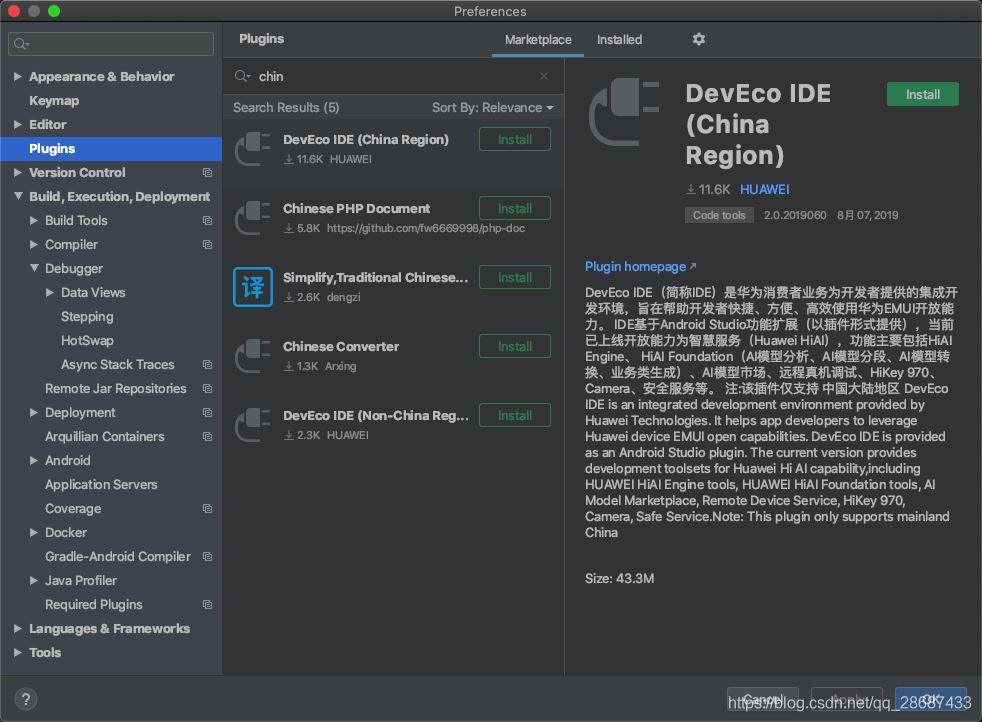
3、更换主题
选择自己喜欢的主题,也可以在插件中下载
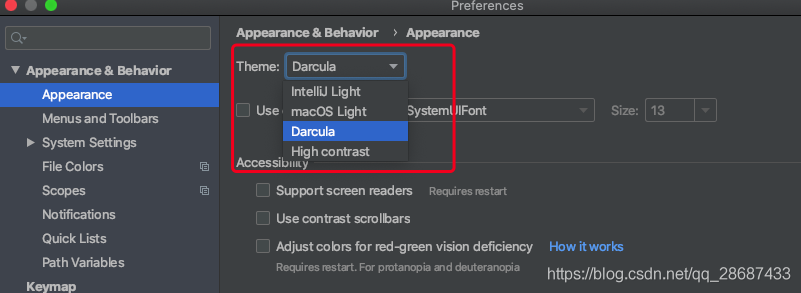
4、设置代码的字体大小等
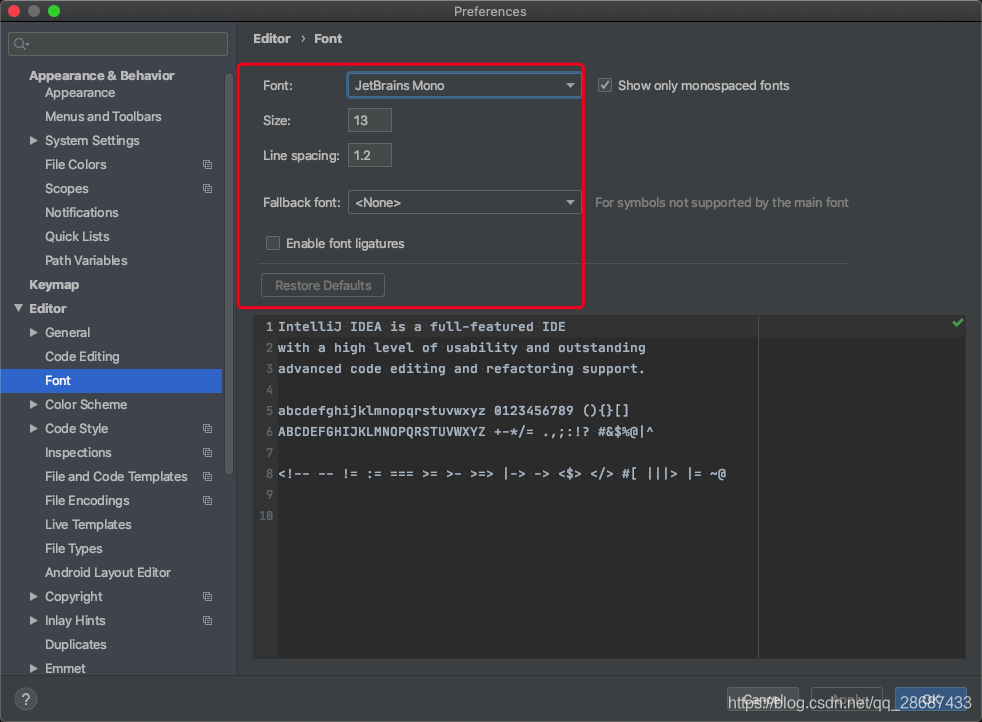
5、通过鼠标滚轮调整字体大小
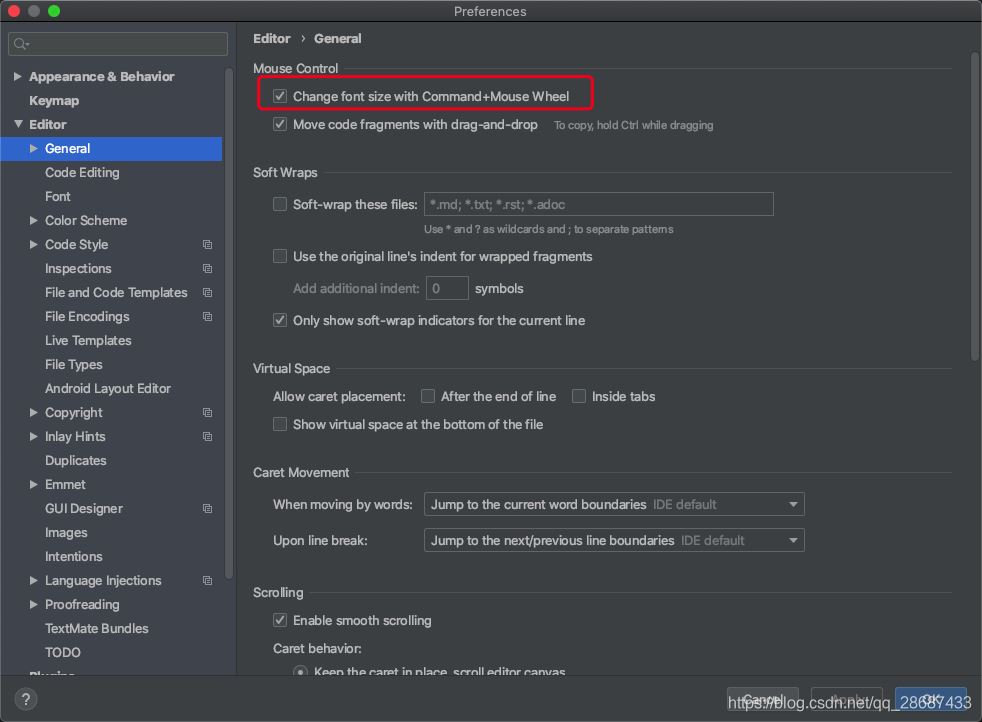
6、自动导包
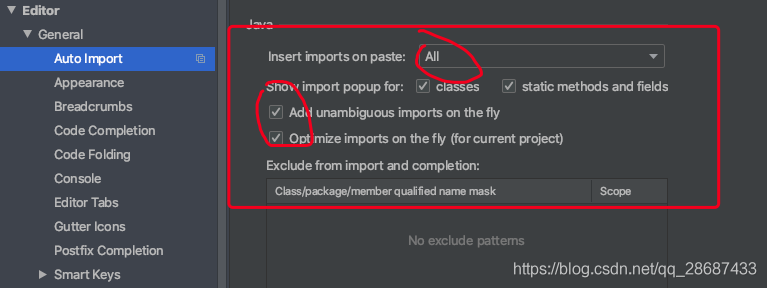
7、忽略大小写
不勾选Match case
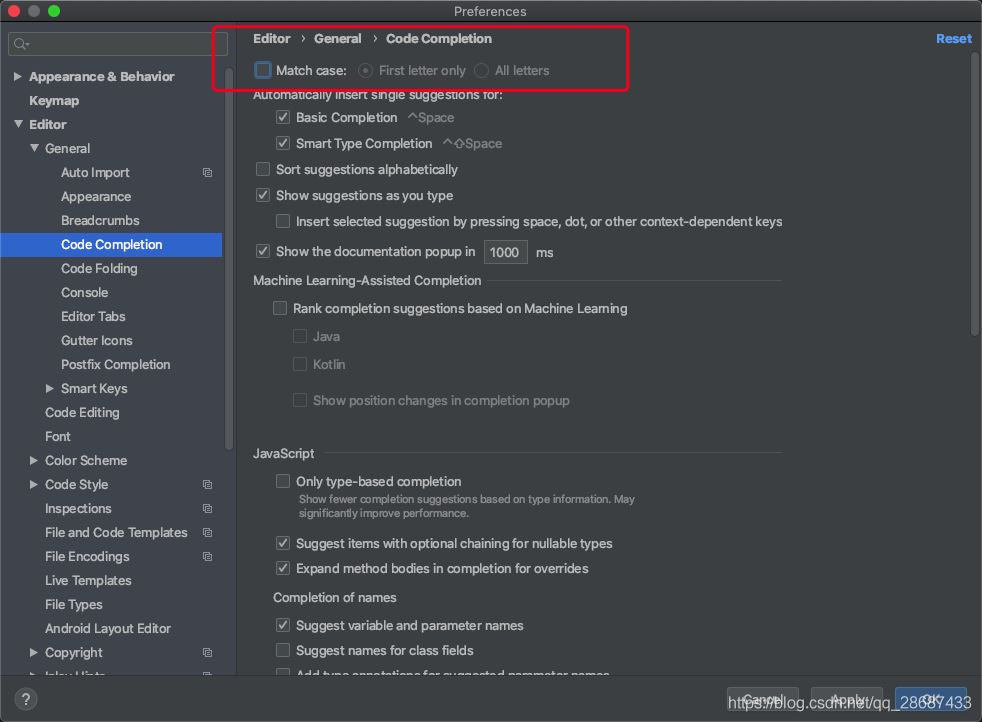
8、设置UTF-8
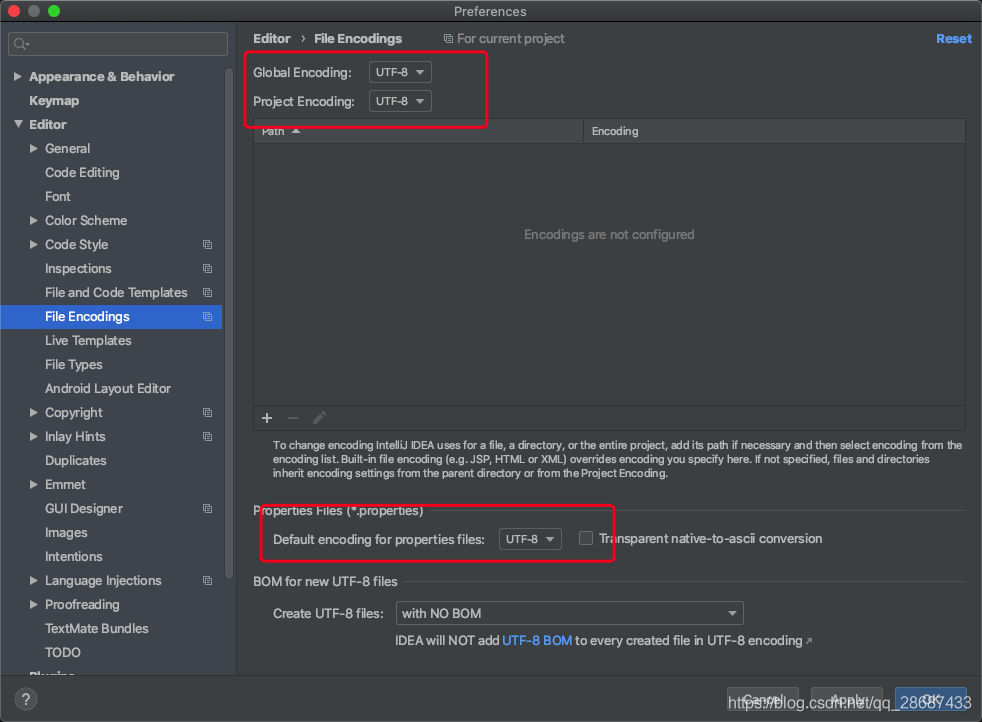
9、设置自动编译
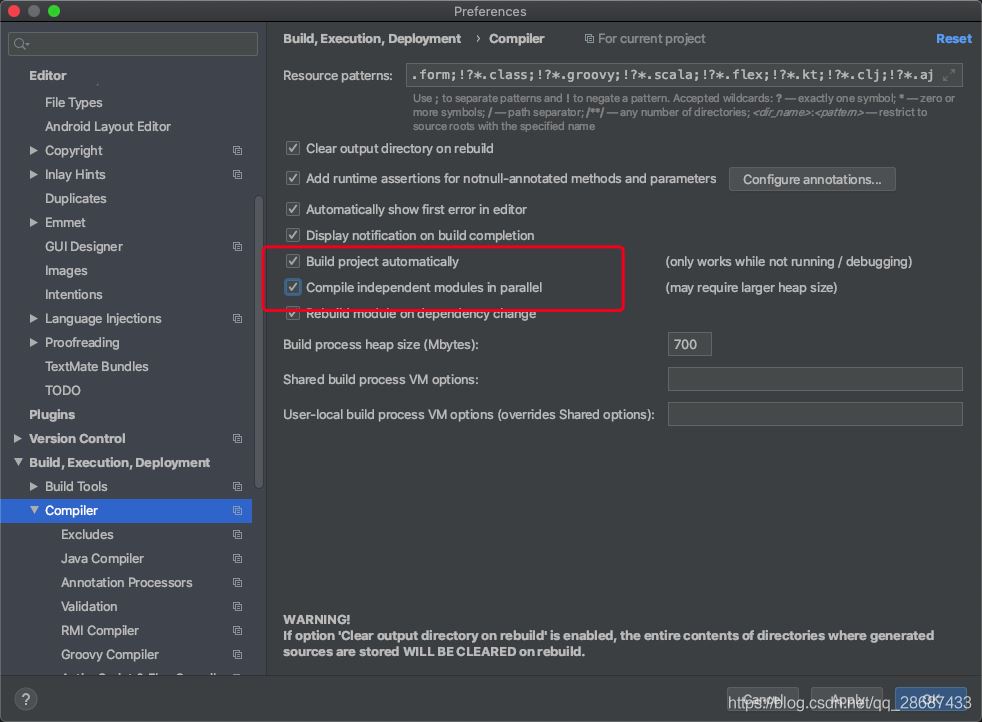
10、设置修改快捷键
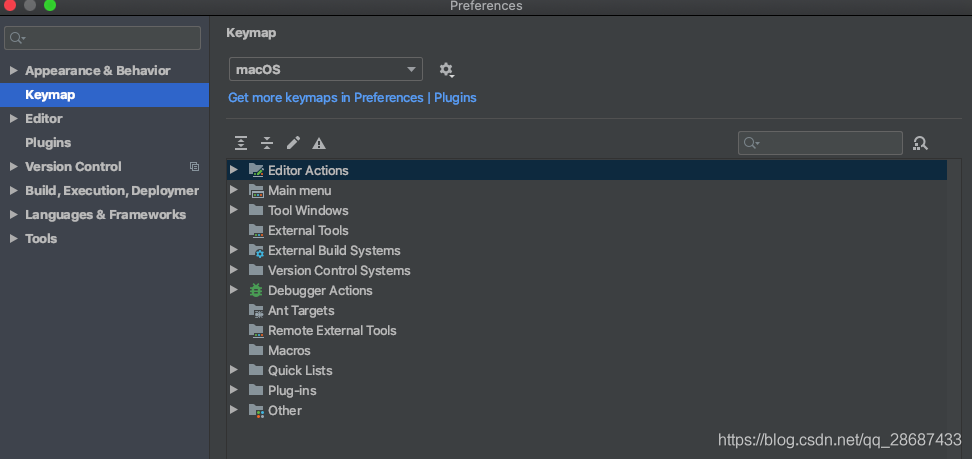
之前习惯eclipse快捷键可以导入eclipse的快捷键,我这边没有修改,需要修改可以百度。
出现的问题
1、中文插件可能会搜不到
解决方法:去它的官方插件网站搜索,然后找到对应的版本下载导入
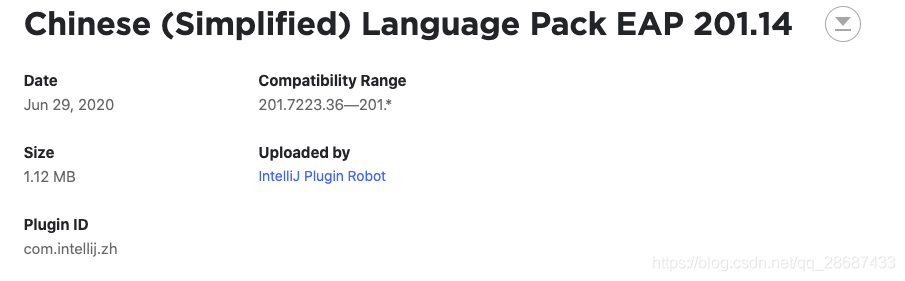
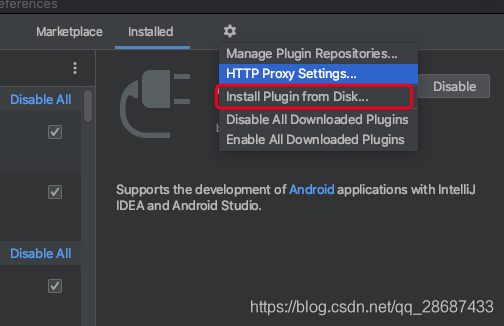
2、idea启动项目的时候报了如下错误:OpenJDK 64-Bit Server VM warning: Sharing is only supported for boot loader classes because bootstrap classpath has been appended
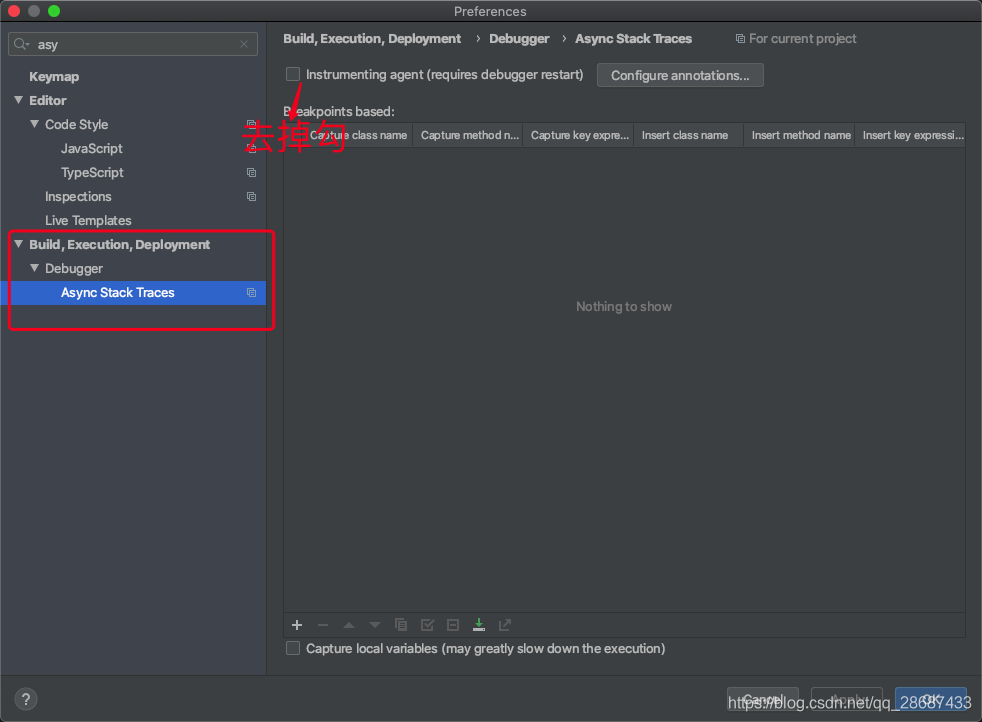
加载全部内容